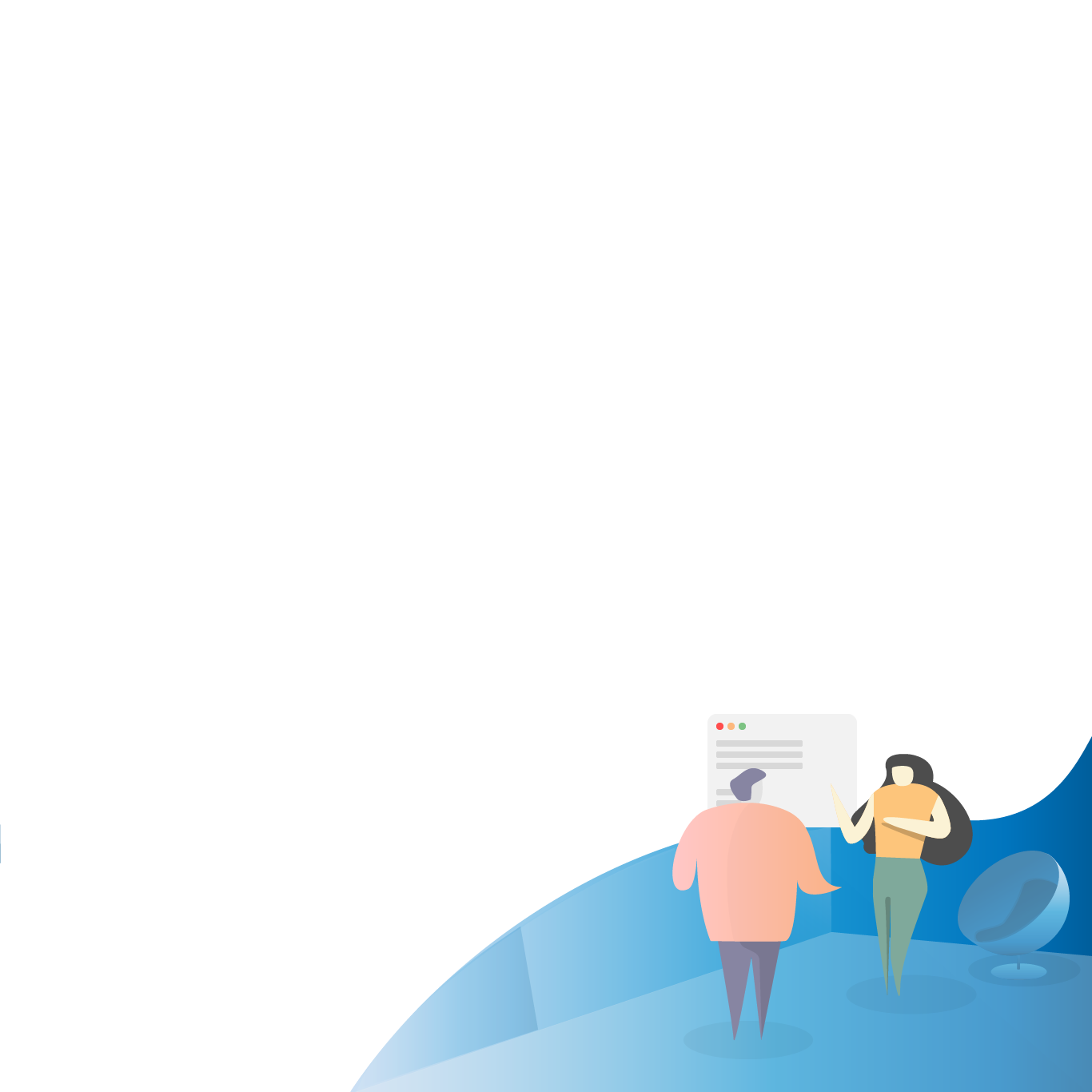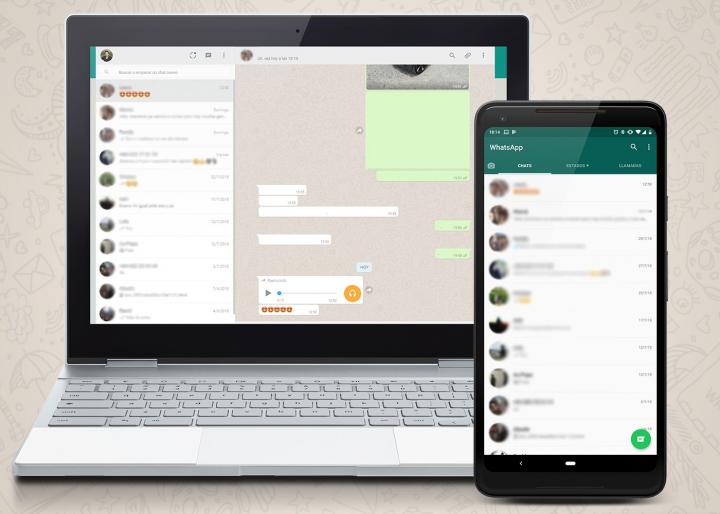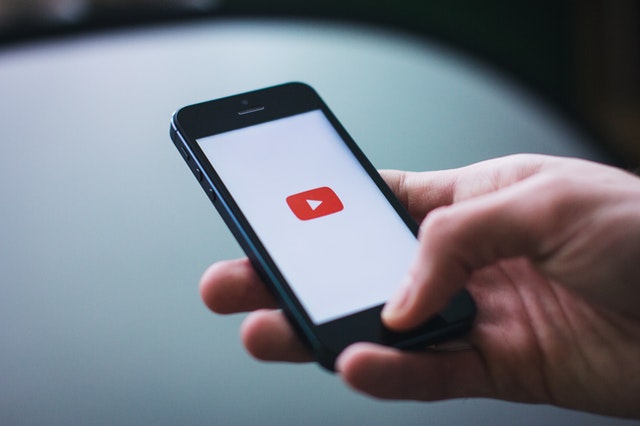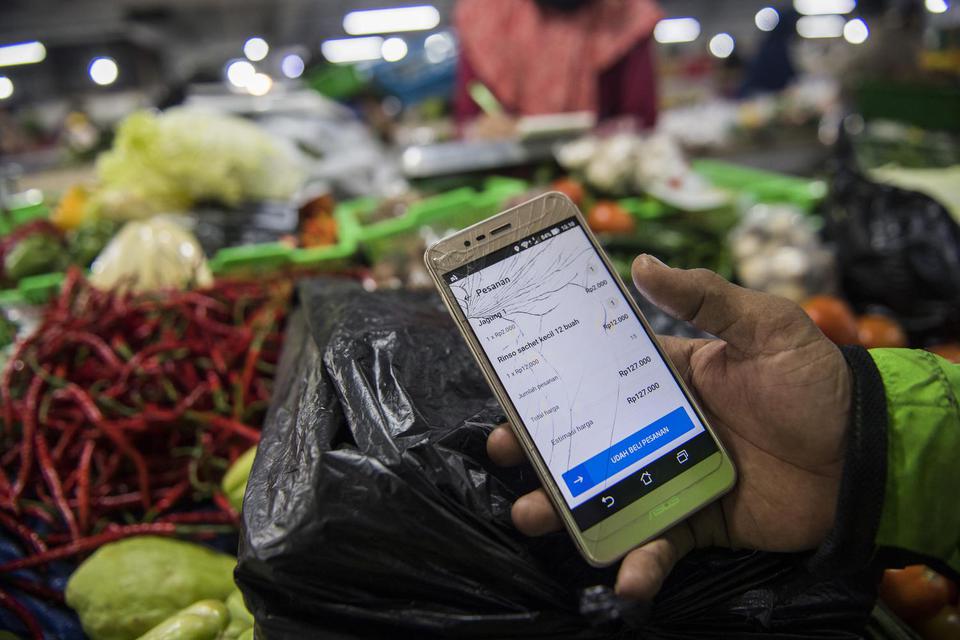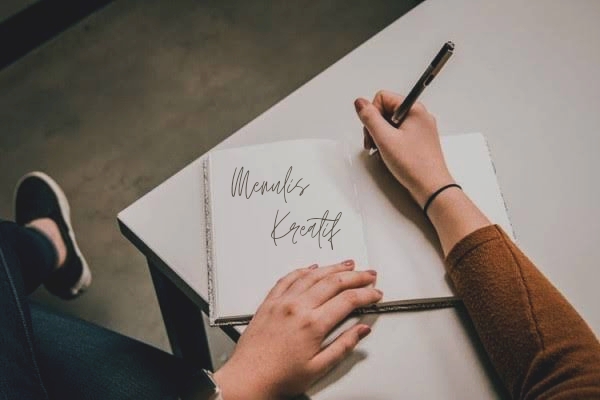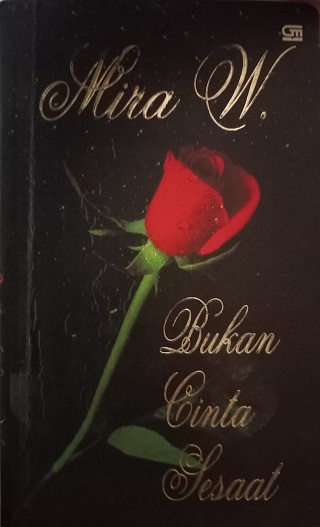Bagaimana Jika Anda Lupa Kata Sandi pada laptop windows 10 disaat-saat anda sangat butuh dengan perangkat laptop atau komputer anda?
Pernahkah Anda terkunci dari komputer dan tidak dapat mengingat kata sandi? Ini bisa menjadi masalah besar karena semua data Anda dan mungkin daftar kata sandi Anda ada di komputer. Jangan khawatir, dengan Windows 10 ada beberapa opsi untuk kembali bisa login.
Jika Anda menggunakan akun Microsoft untuk masuk ke komputer Anda, maka Anda dapat dengan mudah kembali ke perangkat Anda. Di komputer lain, masuk ke Microsoft.com dan klik Head di sudut kanan atas untuk masuk.

Masukkan alamat email Anda dan ketika pada bagian kata sandi klik saja forgot my password. Masukkan kembali alamat email Anda dan klik Next.
sistem Mirosoft akan mengirimkan Anda Kode Reset Kata Sandi ke alamat email. Buka email tersebut dan dapatkan kodenya. Masukkan kode dan klik next.
Kemudian Reset password Anda. Setelah selesai, kembali ke komputer Anda dan masukkan kata sandi baru. Voila, Anda kembali bisa login ke komputer Anda.
Jika Anda memiliki akun lokal di komputer, Anda cukup mengklik tautan Lupa Kata Sandi di layar masuk. Ini akan memunculkan opsi untuk memasukkan jawaban keamanan yang Anda atur ketika Anda mengatur akun Anda. Setelah Anda memasukkan ini, Anda akan dapat mengatur ulang kata sandi dan kembali ke komputer Anda.
Bagaimana jika Anda Tidak Punya Akun Microsoft dan Jawaban Keamanan pun Tidak Ingat?
Apa yang terjadi jika Anda tidak memiliki akun Microsoft atau tidak dapat mengingat jawaban atas pertanyaan keamanan Anda. Ini bisa terjadi saat Anda tidak memasukkan kata sandi untuk waktu yang lama atau tidak menggunakan komputer selama berbulan-bulan.
Dengan flash drive Anda di komputer, restart dan boot ke flash drive. Setelah layar instal muncul, pilih opsi repair di kiri bawah.
Ketika layar biru muncul klik pada tombol troubleshooting kemudian klik pada Command Prompt dan ikuti langkah-langkah di bawah ini.
Saat Command Prompt terbuka,
1. ketik perintah berikut: copy c:\windows\system32\utilman.exe c:\
2. ... dan kemudian tekan Enter.
Anda akan melihat 1 file(s) copied tersalin.
3. Selanjutnya, ketik perintah ini, lagi
diikuti oleh Enter: copy c:\windows\system32\cmd.exe
c:\windows\system32\utilman.exe
4. Jawab dengan Y atau Yes
untuk mengkonfirmasi tentang menimpa file utilman.exe. Kamu
sekarang bisa melihat konfirmasi salinan file lain.
Sekarang Remove semua flash drive atau disk yang Anda gunakan untuk boot seperti pada Langkah 1 dan nyalakan kembali komputer.
Ketika layar masuk Windows 10 tersedia, klik Ikon Ease of Access di kanan bawah. Ini akan membuka Command prompt.
Sekarang Anda perlu menjalankan perintah net user seperti yang ditunjukkan di bawah ini, menggantikan myusername dengan nama pengguna anda dan mynewpassword dengan kata sandi baru yang ingin Anda gunakan.
net user myusername mynewpassword
Sebagai contoh, saya akan menggunakan perintah seperti ini: net user “Carl Gerber” Num63rs
Catatan: Anda hanya perlu menggunakan tanda kutip ganda di sekitar nama pengguna Anda jika kebetulan ada spasi di dalamnya.
Tip: Jika Anda mendapatkan pesan The user name could not be found, jalankan net user untuk melihat daftar pengguna Windows 10 di komputer untuk referensi dan kemudian coba lagi dengan nama pengguna yang valid. Pesan A System error 8646 / The system is not authoritative for the specified account... menunjukkan bahwa Anda menggunakan akun Microsoft untuk masuk ke Windows 10, bukan akun lokal. Lihat info Penting dalam pendahuluan di bagian atas halaman ini untuk informasi lebih lanjut.
- baca juga : html script password protect web page
Masuk Dengan Kata Sandi Baru
Sekarang, tutup Command Prompt dan login dengan kata sandi baru yang baru saja Anda atur.
Sekarang Anda berada di dalam akun anda dan harus membalikkan hack yang membuat trik reset kata sandi ini berfungsi. Untuk melakukan ini, gunakan flash drive Anda untuk kembali ke command prompt di jendela troubleshooting.
Setelah Command Prompt terbuka jalankan perintah ini: copy c:\utilman.exe c:\windows\system32\utilman.exe. Konfirmasikan penulisan ulang dengan menjawab Yes dan kemudian nyalakan kembali komputer Anda.
Demikian tutorial sederhana ini, semoga berhasil menerapkannya.
Ikuti tulisan menarik Redaksi Indonesiana lainnya di sini.